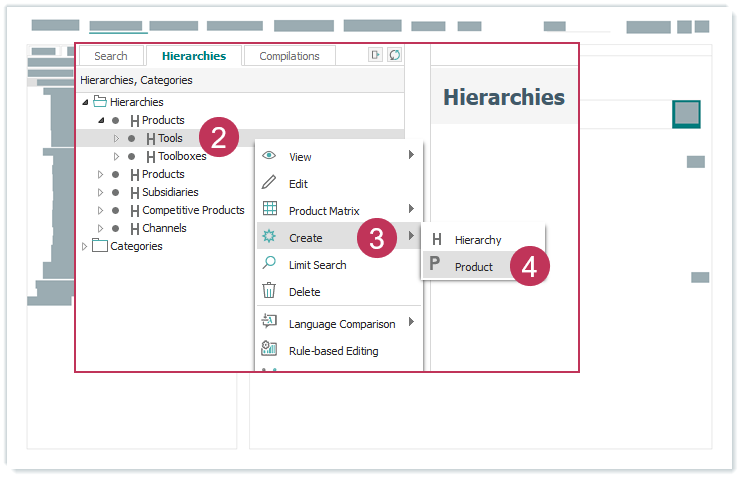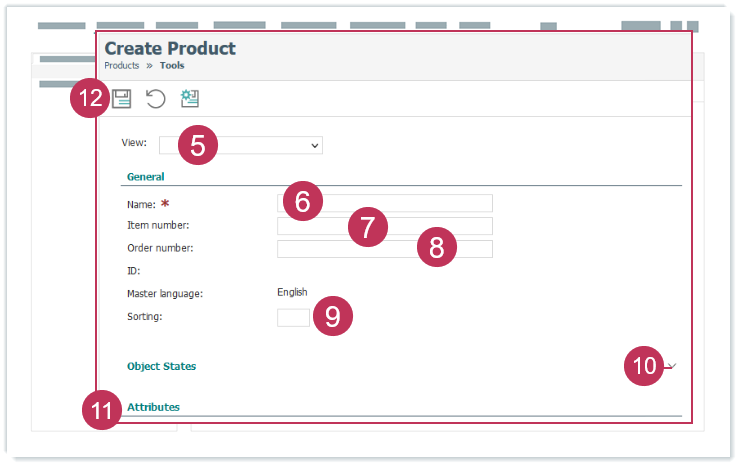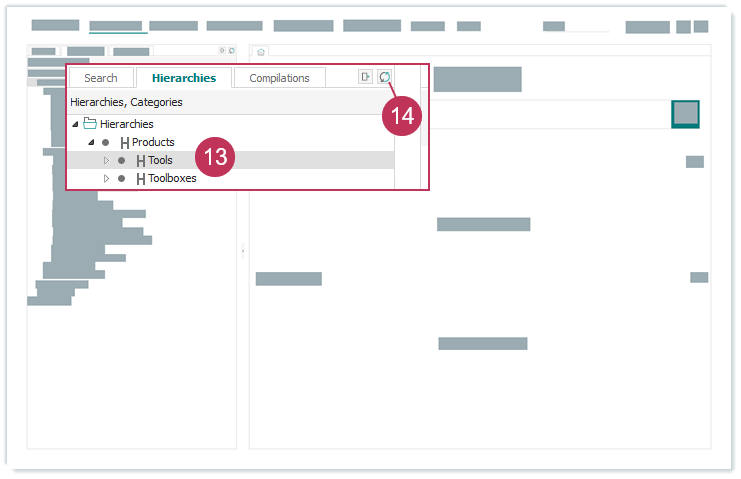Hinweise:
Je nach Systemkonfiguration der Systemparameter im Ordner Products (Systemparameter) können die erforderlichen Eingabefelder für Name, Artikelnummer und Bestellnummer variieren oder auch nicht verwendet werden.
- Je nach gewählter Benutzeroberflächensprache auf der Anmeldeseite wird diese Sprache automatisch als Produkt-Mastersprache beim Erstellen neuer Produkte verwendet.
- Ein Benutzer, der zum Beispiel als Benutzeroberflächensprache Englisch ausgewählt hat, erstellt eine neues Produkt automatisch in der Produkt-Mastersprache Englisch.
- Der Name eines Produkts in der Produkt-Mastersprache wird nach dem ersten Speichern automatisch für alle anderen Inhaltssprachen übernommen.
- Beim Erstellen wird nach dem ersten Speichern automatisch die Benutzeroberflächensprache des Benutzers als Mastersprache angezeigt.
- Die Produkt-Mastersprache kann nach dem initialen Speichern nicht mehr geändert werden.
- Die Produkt-Mastersprache ist abhängig von den definierten Sprachen und Ländern und muss immer Inhaltssprache sein.
- Die Produkt-Mastersprache kann für Übersetzungsprozesse ausgewertet werden.
- Objektstatus sind individuell definierbar und müssen initial eingerichtet werden.
- Wenn ein Objektstatus definiert ist, wird beim Erstellen eines Objekts initial der Startzustand gesetzt.
- Öffnen Sie viaPRODUCT → Hierarchien.
- Klicken Sie mit der rechten Maustaste auf eine Hierarchie.
- Klicken Sie auf Erstellen.
Klicken Sie auf Produkt.
Produkt erstellen, Handlungsschritte 2-4- Wählen Sie eine Produktattributsicht aus.
- Geben Sie einen Namen ein.
- Geben Sie eine Artikelnummer ein.
Geben Sie eine Bestellnummer ein.
Je nach Systemkonfiguration können die Pflichteingabefelder für Name, Artikelnummer und Bestellnummer variieren.
- Geben Sie eine Zahl für die Sortierung im Hierarchiebaum ein.
Geben Sie Daten im Bereich Objektstatus ein.
Objektstatus sind individuell definierbar und müssen initial eingerichtet werden.
- Geben Sie Produktattributwerte im Bereich Attribute entsprechend der gewählten Produktattributsicht ein.
Klicken Sie auf Speichern.
Produkt erstellen, Handlungsschritte 5-12- Wählen Sie die übergeordnete Hierarchie aus.
Klicken Sie auf Aktualisieren, um das erstellte Produkt im Hierarchiebaum anzuzeigen.
Produkt erstellen, Handlungsschritte 13-14